7 astuces Amazon Echo sympas à essayer avec Alexa
- Obtenir le lien
- X
- Autres applications
7 astuces Amazon Echo sympas à essayer avec Alexa
- 2019
L'Amazon Echo est un excellent appareil, cela ne fait aucun doute. La pléthore de commandes Alexa et la compatibilité avec une grande variété d'appareils intelligents le rendent encore meilleur. Cependant, il existe certaines fonctionnalités et astuces cachées dans le haut-parleur intelligent alimenté par Alexa que vous ne connaissez peut-être pas. Voici 7 astuces Amazon Echo que vous devriez absolument essayer avec votre appareil Amazon Echo, Tap ou Echo Dot :
1. Utilisez Echo en dehors des États-Unis
Aussi génial que soit l'Amazon Echo, c'est dommage qu'il ne soit disponible qu'aux États-Unis et au Royaume-Uni (du moins pour le moment ...). Si vous ne pouvez pas attendre pour Amazon pour libérer le haut - parleur Alexa dans votre pays, vous pouvez changer l'emplacement de votre ville et pays aussi . Il y a un peu de bricolage avec l'API, mais pas trop de travail. Si vous souhaitez modifier l'emplacement sur votre appareil d'écho, vous pouvez lire notre article détaillé sur la façon de procéder .
2. Trier les compétences par date de sortie
Si vous allez dans la section "Compétences" de l'application Alexa, vous constaterez qu'il n'y a aucun moyen de trier les (presque 3000) compétences. Cependant, si vous souhaitez trier les compétences en fonction de leur date de sortie, il existe une solution de contournement simple à faire.
- Accédez simplement à la section « Compétences » de l'application Alexa (vous pouvez également accéder à alexa.amazon.com sur votre ordinateur portable) et recherchez « Compétences ».
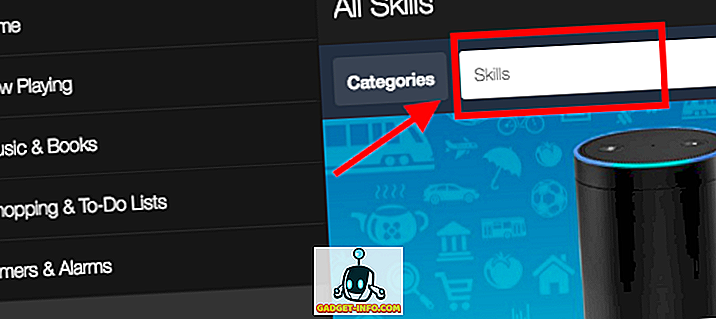
- L'application affiche toutes les compétences disponibles et vous pouvez trier les résultats par « date de sortie » et plus encore.
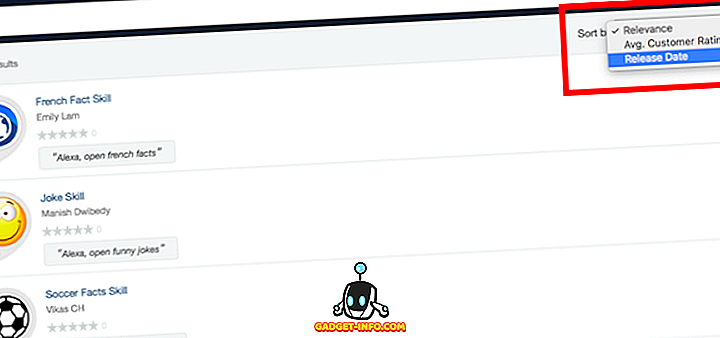
3. Afficher l'historique des commandes
Permettez-moi de dire que je suis absolument impressionné par la précision de la reconnaissance d'Alexa sur l'Amazon Echo. Il est incroyablement précis et entend (presque) toujours correctement mes commandes. Comme pour toute technologie, cependant, il y a des problèmes et parfois l'écho ne répond pas comme vous vous en doutez. Dans de tels cas, il est facile de savoir ce qu'Alexa a entendu lorsque vous avez émis la commande.
- Allez simplement dans Paramètres -> Historique . Ici, vous pouvez voir tout ce que l'écho a entendu et ce que votre langue a reconnu. Vous pouvez même enregistrer la pièce, ce que vous avez dit à Alexa ou supprimer tout l'enregistrement .
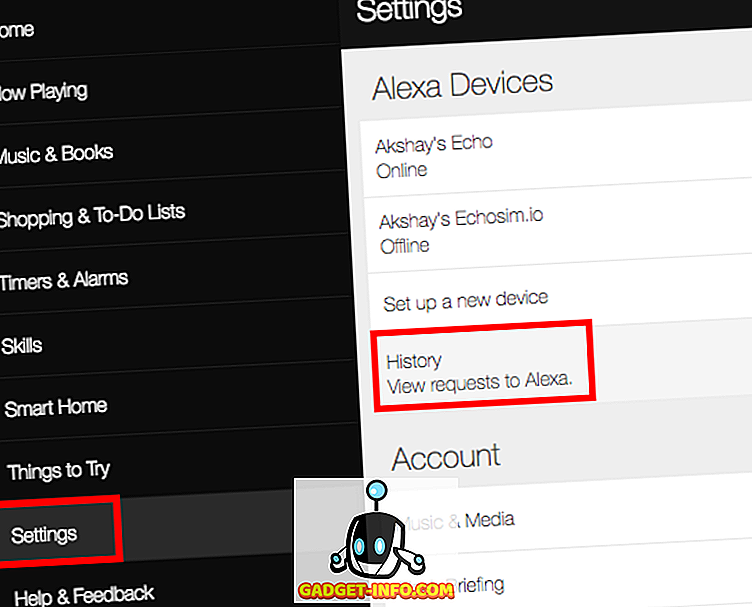
4. Forcer les mises à jour logicielles
L'Amazon Echo se mettra automatiquement à jour dès qu'il aura le temps. Cependant, si vous ne le gardez pas connecté à Internet ou si vous l'utilisez si souvent qu'il n'a pas assez de temps pour se mettre à jour, il est probable qu'il exécute toujours un logiciel plus ancien.
- Vous pouvez vérifier la version actuelle du logiciel sur votre appareil Alexa en allant dans " Paramètres -> Votre Echo ".
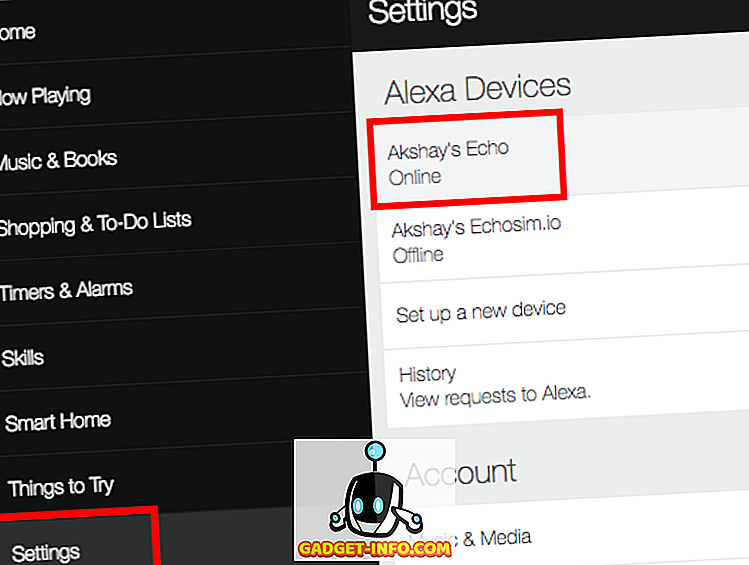
- Ici, vous faites défiler vers le bas et vous verrez la " Version du logiciel de l' appareil ".
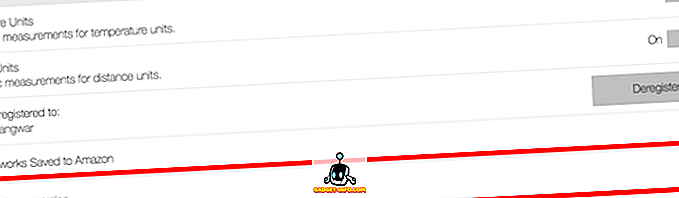
- Pour vérifier la dernière version du logiciel disponible pour votre appareil, vous pouvez accéder à la page d'aide d'Amazon.
- Si vous exécutez un logiciel plus ancien sur votre Amazon Echo, vous pouvez simplement désactiver l'appareil et le laisser ainsi pendant 30 minutes pour forcer la mise à jour.
5. Configurer le contenu du briefing Flash
Alexa pose à l'aide d'un briefing Flash que vous pouvez déclencher en donnant une commande telle que « Alexa, quoi de neuf ? ". Si le contenu mentionné par Amazon Echo dans son briefing Flash n'est pas important (ou utile) pour vous, il existe un moyen simple de le configurer.
- Accédez à Paramètres -> Flash Briefing et vous verrez une liste de toutes les sources que votre Amazon Echo utilise pour Flash Briefing. Vous pouvez basculer les commutateurs à côté de chaque source en position marche / arrêt comme vous le souhaitez . De nombreuses autres compétences fonctionnent également avec Flash Briefing. Vous pouvez également l' activer pour ajouter du contenu à votre briefing Flash quotidien .
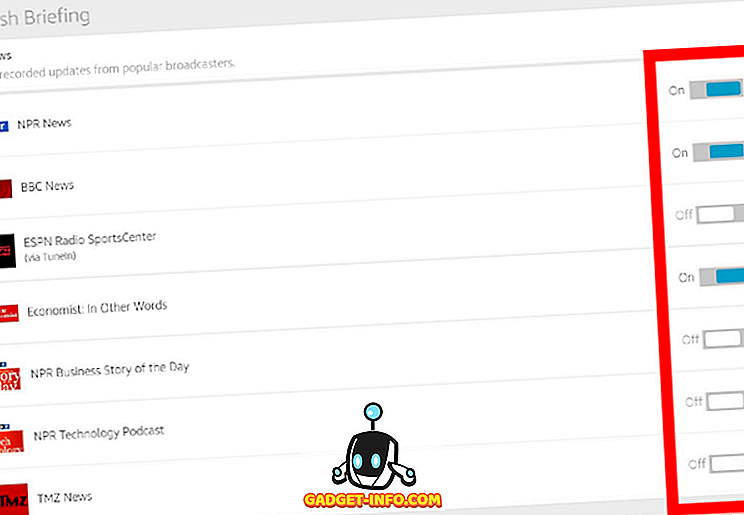
6. Commandes courtes
Il serait peut-être plus naturel de dire des choses comme « Alexa », ajouter la corbeille à ma liste de tâches ou « Alexa, quel temps fait-il ? « Il y a des moments où vous n'avez pas le temps de dire la phrase complète et vous voulez juste planifier les choses ou obtenir des informations rapidement. Heureusement, Amazon Echo peut également comprendre des commandes courtes. Ainsi, la prochaine fois que vous voudrez ajouter « sortez la poubelle » à votre liste de tâches , dites simplement « Alexa, sortez la poubelle » et Alexa l'ajoutera à votre liste de tâches . Vous pouvez aussi simplement « Alexa, la météo « Dites, et Echo comprendra que vous leur demandez en fait une mise à jour sur la météo.
Ces commandes courtes sont extrêmement pratiques lorsque vous n'avez pas beaucoup de temps à perdre et que vous voulez juste qu'Alexa fasse le travail sans avoir à prononcer la commande entière.
7. Enseignez à Alexa de nouvelles réponses
Si vous avez utilisé Amazon Echo, vous voudrez probablement qu'Alexa réponde également aux commandes personnalisées. Heureusement, vous le pouvez ! Une compétence appelée « Tout le monde autour » vous permet de créer des commandes personnalisées pour qu'Alexa réponde comme vous le souhaitez.
Remarque : le nom réel de la compétence est « Teach Alexa New Responses - Prank Your Friends », mais j'ai utilisé la « phrase d'invocation » pour plus de clarté.
- Activez simplement la compétence par "Alexa, sélectionnez tout " Activer .
- Vous devez configurer les phrases et les réponses personnalisées dans une application Web. Pour ce faire, dites « Alexa, ouvrez tout le monde » et vous recevrez un e-mail avec le lien pour créer des réponses personnalisées pour votre appareil Amazon Echo. Une fois que vous les avez configurés, vous pouvez commencer à les utiliser immédiatement.
Il existe de nombreuses autres compétences utiles et amusantes pour Amazon Echo que vous devriez absolument essayer.
Utilisez ces astuces pour tirer le meilleur parti d'Alexa
Eh bien, ce sont les 7 astuces Amazon Echo que nous avons vraiment aimées. Vous devez absolument les essayer avec vos appareils Amazon Echo, Tap ou Echo Dot. Comme toujours, nous aimerions connaître votre avis sur ces astuces et votre expérience avec l'Amazon Echo dans son ensemble. Si vous connaissez une excellente astuce Alexa que nous n'avons pas incluse dans cet article, faites-le nous savoir dans les commentaires ci-dessous.
- Obtenir le lien
- X
- Autres applications

Commentaires
Enregistrer un commentaire
🖐 Hello,
N'hésitez pas à commenter ou vous exprimer si vous avez des trucs à dire . . .👉